CAD直线总是自动对齐到端点,怎么取消
来源:网络收集 点击: 时间:2024-07-28【导读】:
CAD直线总是自动对齐到端点,这个是捕捉只开启了端点捕捉导致的,我们开启其他的捕捉点就不会有这个问题了。工具/原料more电脑:win10专业版CAD:AutoCAD 2010 - Simplified Chinese对象捕捉:快捷方式SE方法/步骤1/6分步阅读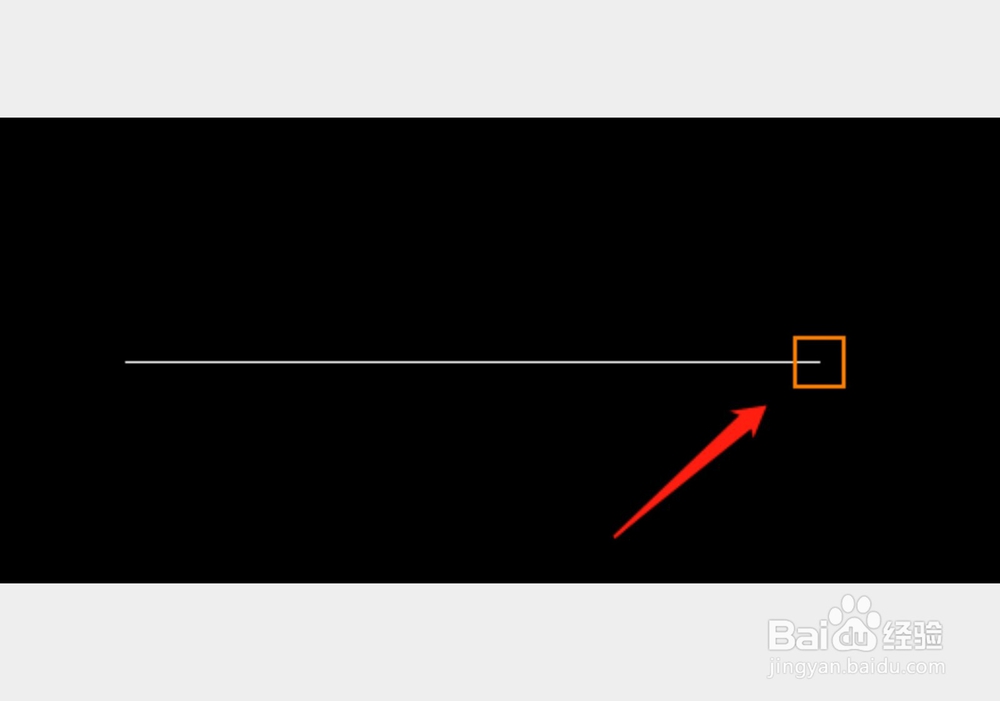 2/6
2/6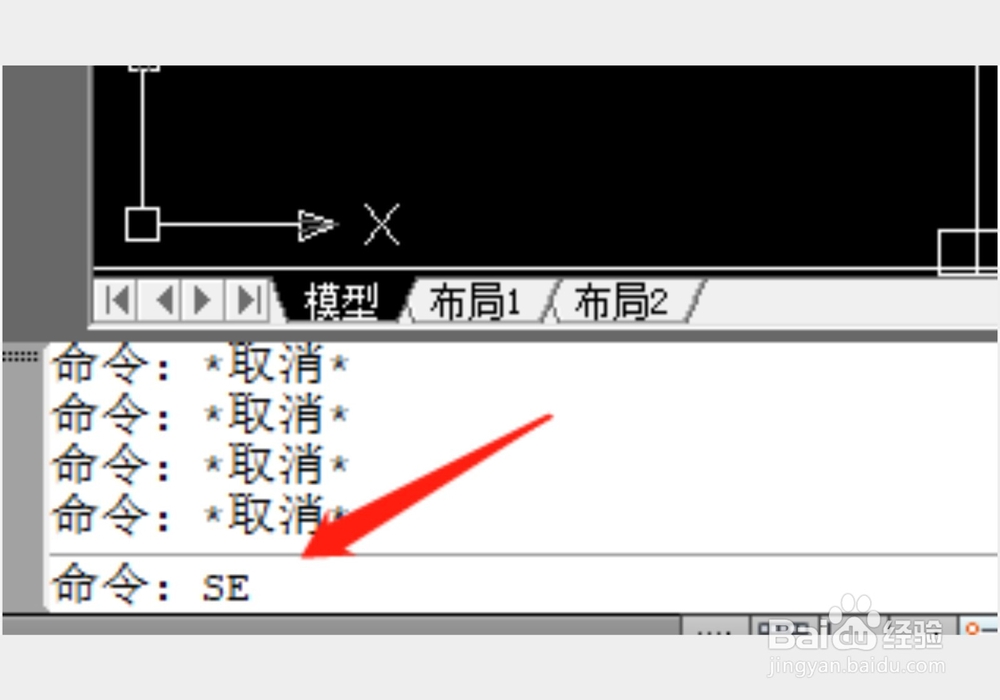 3/6
3/6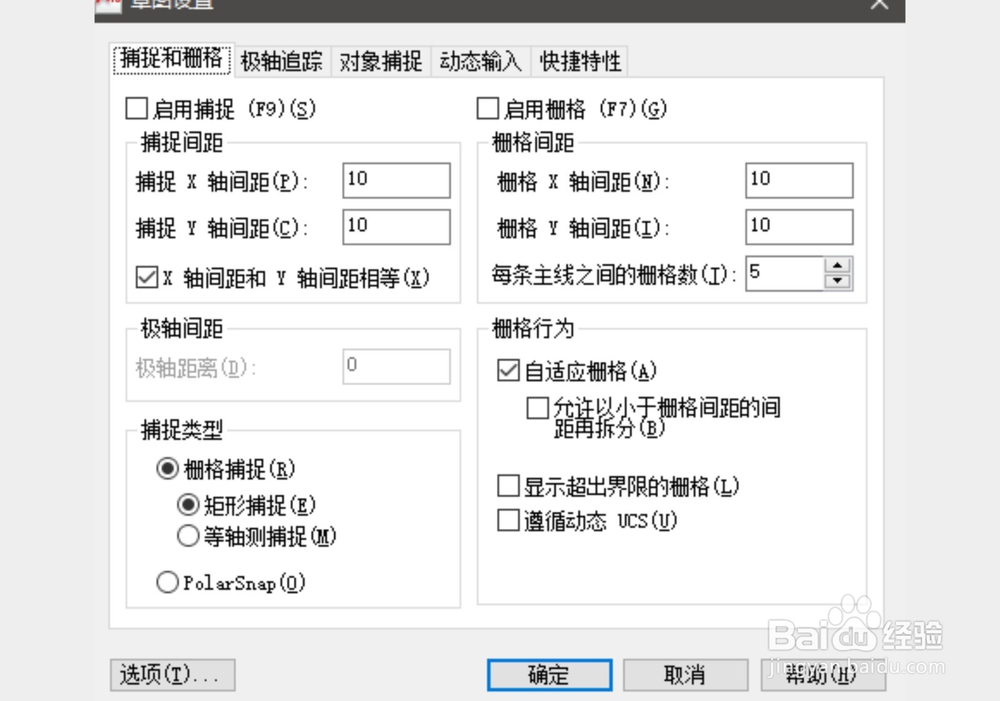 4/6
4/6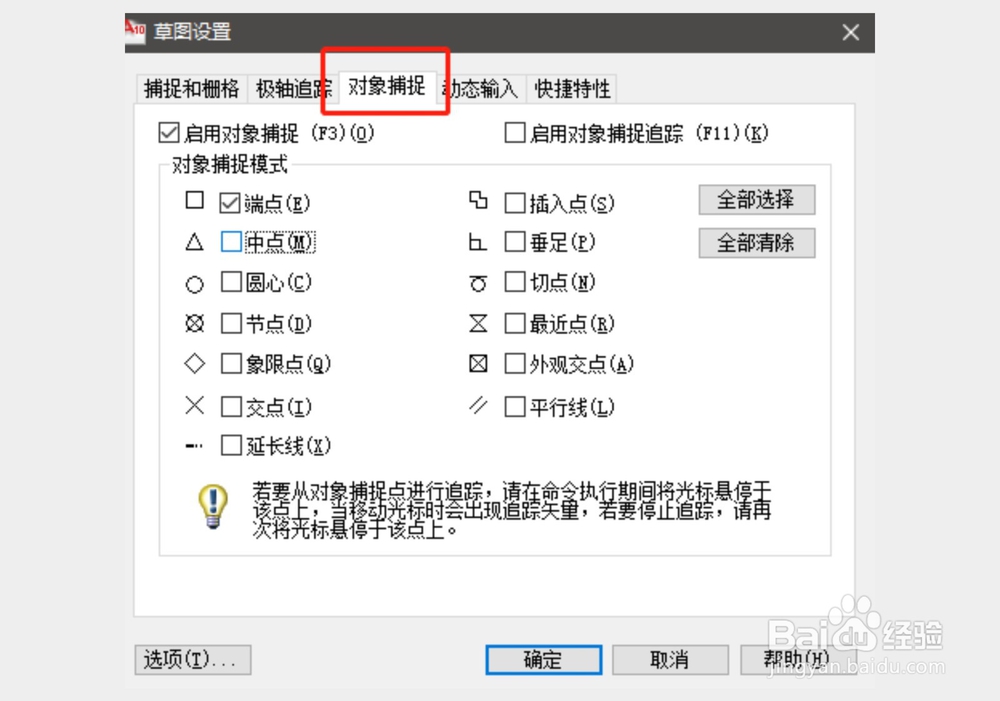 5/6
5/6 6/6
6/6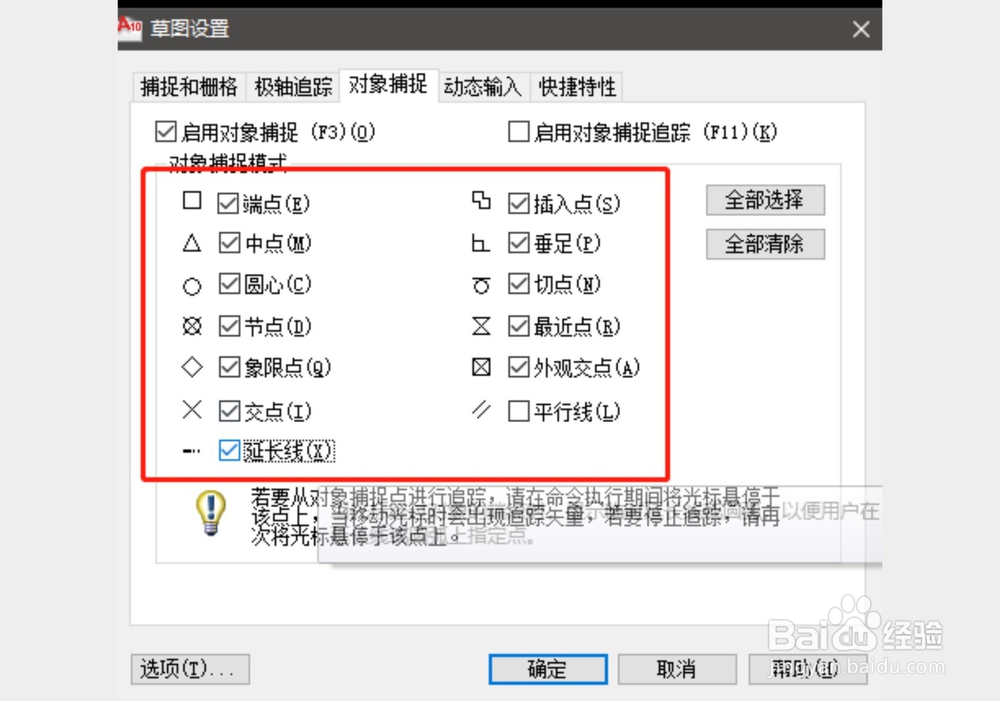 总结:1/1
总结:1/1
我们打开CAD软件,绘制第二根线条的时候,就会自动跳到其他线段的端点上。
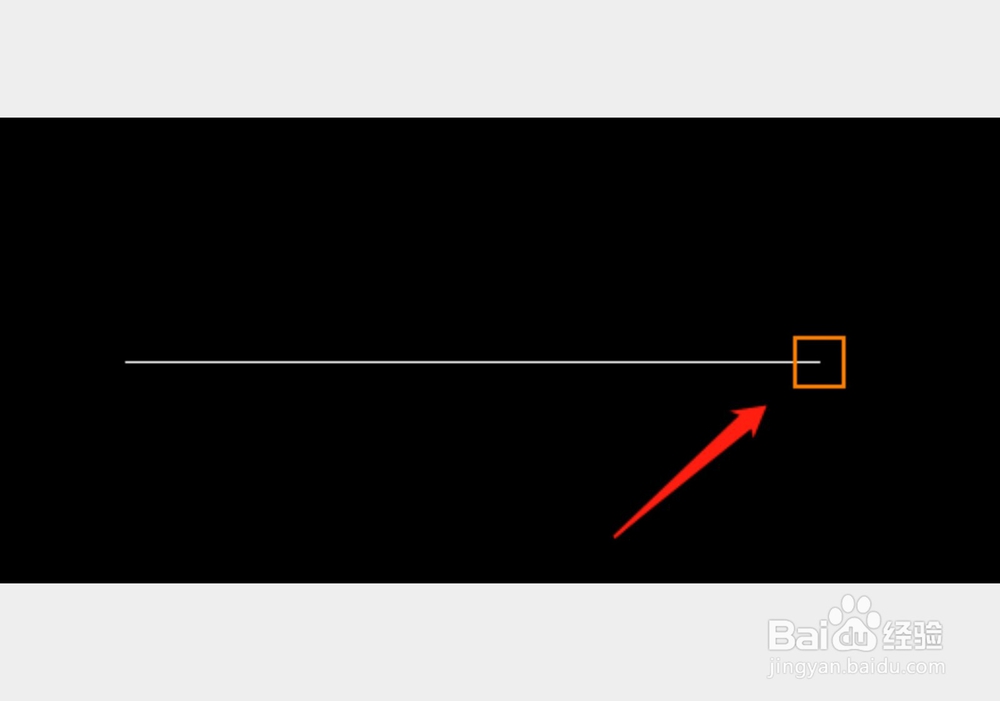 2/6
2/6这个我们只需设置其他的捕捉点就行,我们输入快捷命令“SE”。
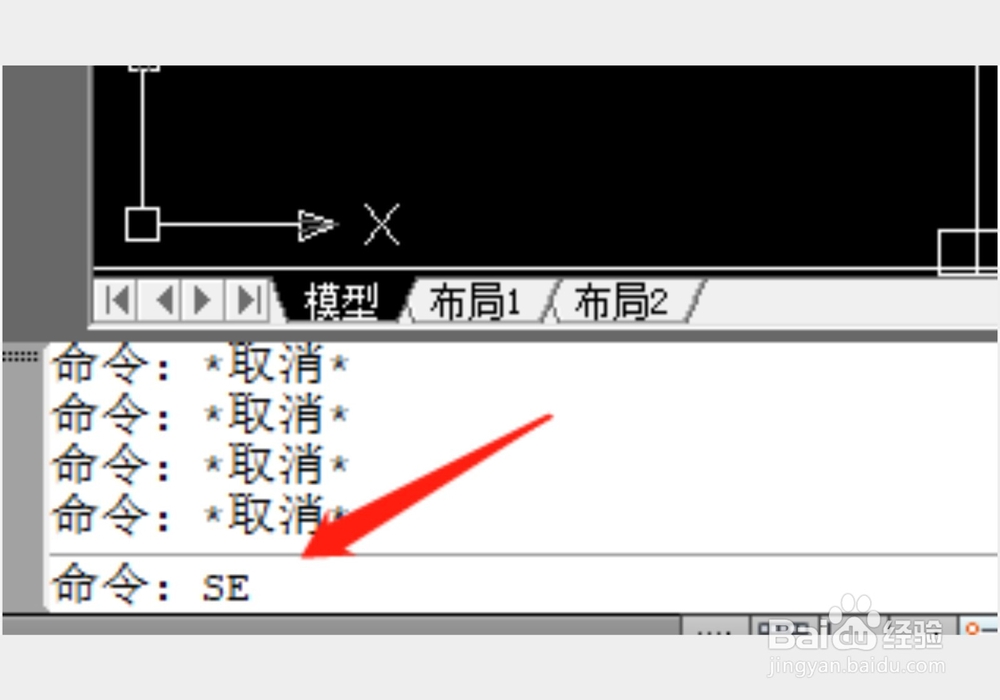 3/6
3/6输入后,点击空格或者是回车键执行这个命令。
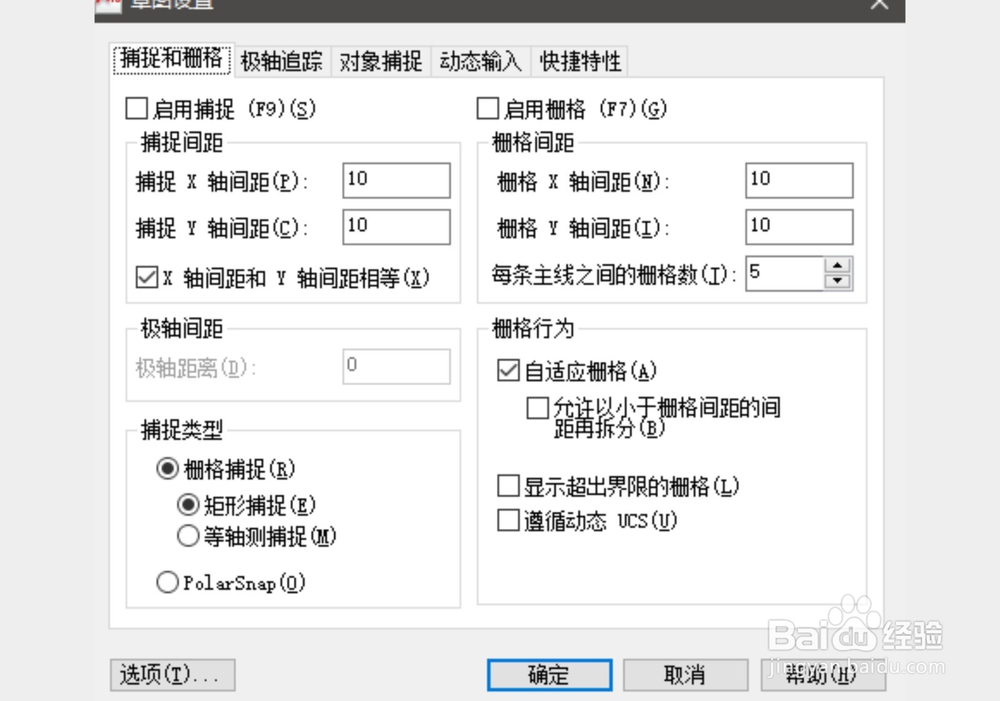 4/6
4/6执行之后,点击“对象捕捉”选项。
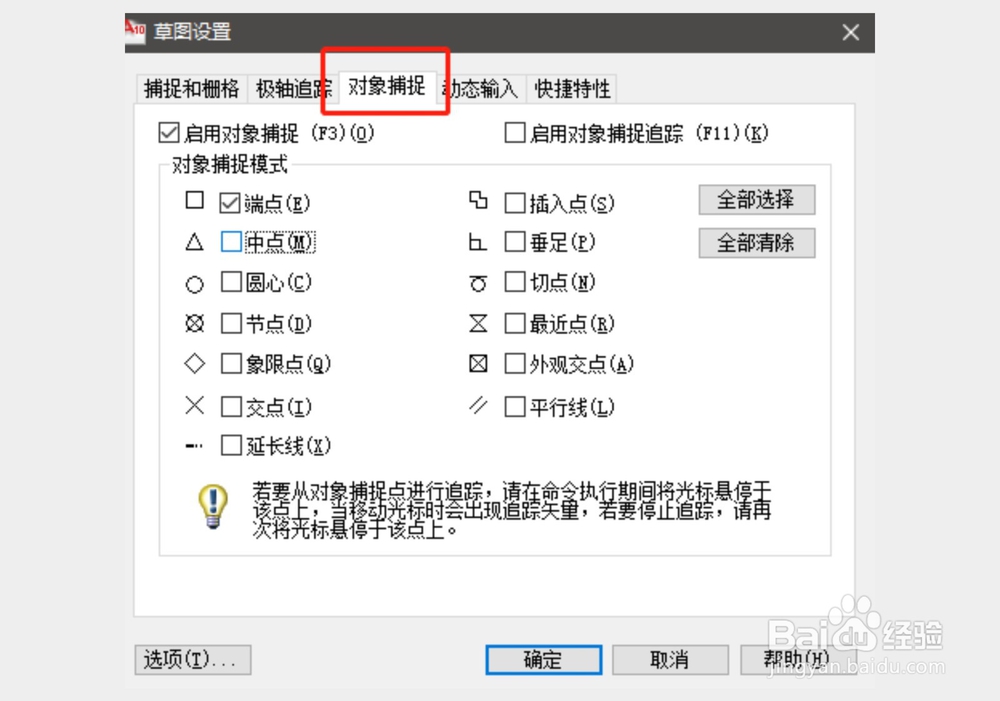 5/6
5/6在对象捕捉里,我们选择需要捕捉的点。比如垂足,交点之类的。
 6/6
6/6这里一般都是全部选择了的,方便绘图。选择后就可以避免自动对齐到其他点的情况了。
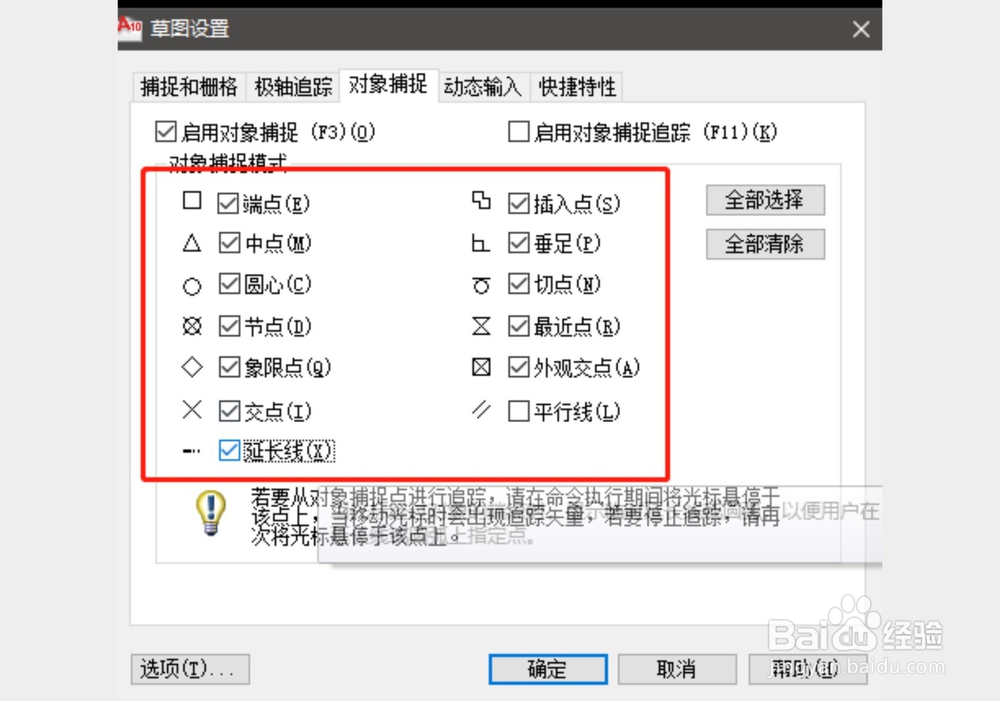 总结:1/1
总结:1/11、打开CAD软件
2、在软件的界面输入快捷命令“SE”
3、点击对象捕捉,然后选择需要捕捉的点
注意事项Tips:这个方法适用于其他版本的CAD
Tips:这里的快捷命令是不区分大小写的
CAD捕捉对象版权声明:
1、本文系转载,版权归原作者所有,旨在传递信息,不代表看本站的观点和立场。
2、本站仅提供信息发布平台,不承担相关法律责任。
3、若侵犯您的版权或隐私,请联系本站管理员删除。
4、文章链接:http://www.1haoku.cn/art_1026336.html
上一篇:三国志幻想大陆时装获取攻略
下一篇:Au如何保留人声消除伴奏?
 订阅
订阅